МФУ Xerox WorkCentre 7755 / 7765 / 7775 - инструкция пользователя по применению, эксплуатации и установке на русском языке. Мы надеемся, она поможет вам решить возникшие у вас вопросы при эксплуатации техники.
Если остались вопросы, задайте их в комментариях после инструкции.
"Загружаем инструкцию", означает, что нужно подождать пока файл загрузится и можно будет его читать онлайн. Некоторые инструкции очень большие и время их появления зависит от вашей скорости интернета.
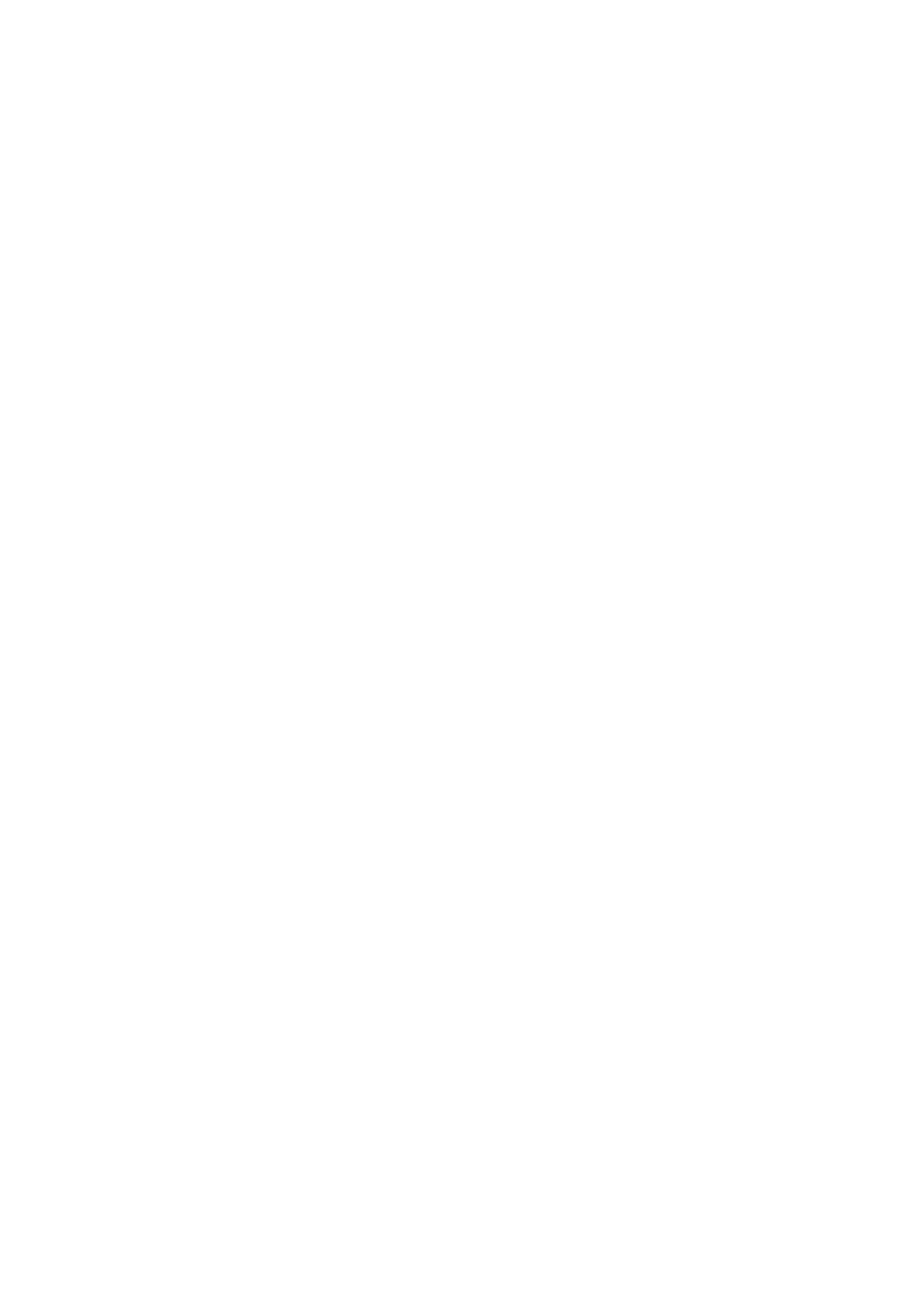
Сканирование
Многофункциональный принтер
WorkCentre 7755/7765/7775
Руководство
пользователя
132
5.
Нажмите
зеленую
кнопку
Старт
.
На
сенсорном
экране
принтера
появится
окно
Выполнение
задания
.
По
завершении
сканирования
на
сенсорном
экране
принтера
снова
появится
вкладка
Процедура
сканирования
.
Файл
будет
сохранен
в
выбранное
папке
на
жестком
диске
целевого
компьютера
.
Примечания
:
•
При
сканировании
в
шаблон
может
потребоваться
пароль
.
Обратитесь
к
системному
администратору
.
•
В
случае
сбоя
сканирования
будет
напечатана
страница
подтверждения
.
При
успешном
выполнении
сканирования
эта
страница
не
печатается
.
Дополнительную
информацию
можно
найти
в
документе
System Administrator Guide
(
Руководство
системного
администратора
)
по
адресу
www.xerox.com/office/WC7755_WC7765_WC7775docs
.
Создание
шаблонов
сканирования
В
данном
разделе
содержится
следующая
информация
:
•
•
•
•
Шаблон
содержит
такие
параметры
,
как
тип
файла
,
разрешение
и
размер
оригинала
.
Вы можете
задать
дополнительные
параметры
для
получения
эскизов
изображений
или выбрать
на
компьютере
папку
,
в
которую
автоматически
будут
копироваться
файлы
сканируемых
изображений
.
Перед
загрузкой
изображений
на
компьютер
и
их
импортом
в
приложения
через
TWAIN
или
WIA
требуется
создать
шаблон
сканирования
.
Создание
шаблона
с
параметром
просмотра
изображения
Создание
нового
или
изменение
существующего
шаблона
,
который
сохраняет
эскизы
изображений
в
XSU:
1.
Откройте
на
компьютере
служебную
программу
сканирования
Xerox.
•
Windows:
правой
кнопкой
мыши
щелкните
значок
Утилита
сканирования
Xerox
на
панели
задач
и
выберите
Открыть
утилиту
сканирования
Xerox
.
Если
на
панели
задач
нет
этого
значка
,
нажмите
кнопку
Пуск
,
выберите
Все
программы
или
Программы
,
если
используется
классический
вид
Windows,
затем
выберите
Офисная
печать
Xerox
>
Сканирование
>
Утилита
сканирования
Xerox
.
•
Macintosh:
выберите
Приложения
>
Xerox
>
Утилита
сканирования
Xerox
и
дважды
щелкните
элемент
Утилита
сканирования
Xerox
.
2.
Перейдите
на
вкладку
Настройки
сканирования
,
выберите
параметры
шаблона
:
Цветной
,
Черно
-
белый
,
Размер
оригинала
,
Разрешение
,
Тип
оригинала
,
Формат
файла
и
Стороны
сканирования
.
3.
Выберите
параметр
Просмотреть
изображение
с
помощью
утилиты
сканирования
Xerox
для
просмотра
эскизов
изображений
на
вкладках
«
Сканирование
в
эл
.
почту
»
и
Содержание
- 3 Содержание; Техника
- 4 Печать
- 6 Копирование; Работа
- 7 Обслуживание
- 8 Устранение
- 12 Электрическая; Лазерная; Шнур
- 13 Телефонный
- 14 Безопасность; Размещение; Инструкции
- 15 Расходные
- 19 Функции
- 20 Перед; Центр
- 21 Вид
- 24 Стандартные; Доступные
- 25 Дополнительное
- 26 Панель
- 28 Отчет
- 29 Счетчики
- 30 Учет
- 33 Установка
- 34 Краткие; Сеть; Подключение; Первоначальная
- 35 Windows
- 36 Драйверы
- 37 Добавление
- 39 Другие
- 40 Использование
- 41 Доступ
- 44 Обзор
- 45 Поддерживаемые; Заказ
- 46 Материалы
- 48 Загрузка
- 62 Параметры
- 65 Macintosh
- 67 Двусторонняя; Автоматическая
- 69 Выбор
- 74 Цветовая; Драйвер
- 78 Черно
- 84 Масштабирование; Настройка
- 88 Создание
- 89 Уведомление; Активация
- 91 Отложенная
- 97 Основные
- 100 Подборка
- 101 Сшивание; Фальцовка
- 103 Перфорирование; Регулировка
- 106 Указание
- 108 Сдвиг; Стирание
- 109 Инверсия
- 111 Разбивка
- 116 Повторение
- 117 Компоновка
- 121 Сканирование
- 122 Общие
- 142 Импорт
- 148 Блок
- 151 Отправка
- 152 Вставка
- 153 Факс
- 157 Осветление
- 161 Почтовые
- 162 Удаление
- 163 Опрос
- 169 Расположение
- 171 Чистка
- 173 Очистка
- 174 Регулярно
- 184 Сообщения
- 185 Принтер
- 188 Извлечение
- 201 Застревание
- 235 Одновременно
- 238 Проблемы
- 243 Получение
- 245 Характеристики
- 246 Габаритные
- 247 Температура
- 249 Эксплуатационные; Разрешение
- 250 Процессор; Память; Интерфейс
- 253 Выделение
- 254 США
- 255 Канада
- 259 Европа; Директива
- 260 ЮАР
- 264 Бытовое
- 267 Hg
- 269 Предметный


















































































































































































































































































